windows10重装系统教程
分类:win10教程 发布时间:2022-06-20 12:48:00
win10系统已经推出了好几个年头,在使用过程中遇到问题需要重装系统的时候,那么windows10重装系统该怎么操作呢?下面小编给大家介绍一下重装win10系统步骤和详细教程,大家快来看看吧。
工具/原料
系统版本:win10专业版
品牌型号:惠普14-d046TU
软件版本:口袋装机 v3.1.329.319
方法一、windows10重装系统教程
1、首先在电脑上下载口袋装机工具软件,打开点击在线重装系统。

2、点击选择安装的系统版本。
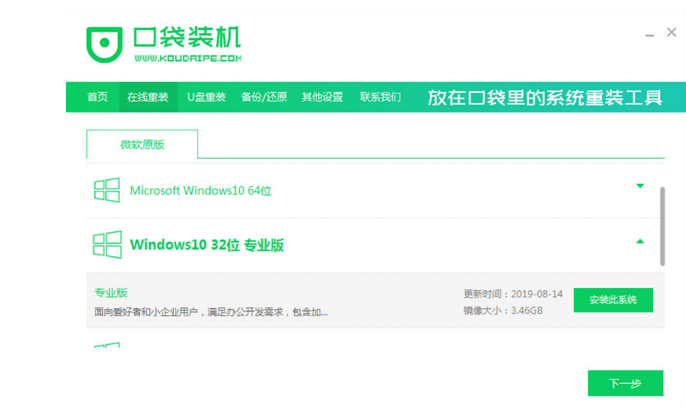
3、选择同时需要安装的应用软件后,点击下一步。
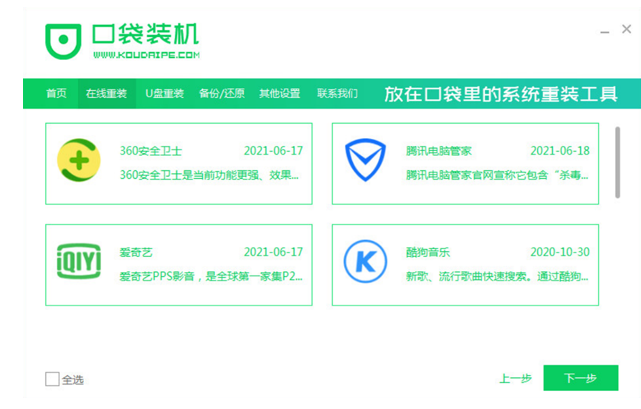
4、等待系统下载镜像文件等资料,进行环境部署。
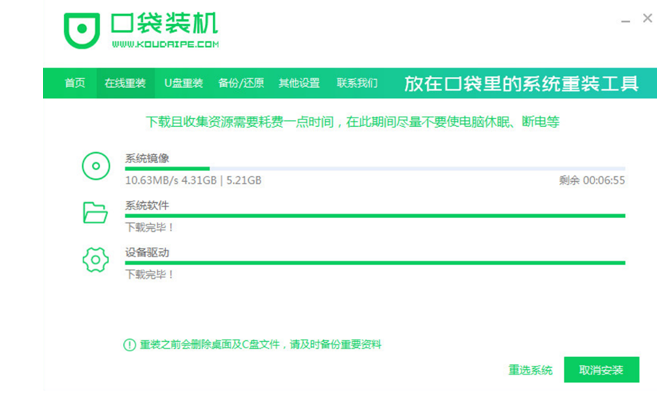
5、环境部署完毕后,点击立即重启。
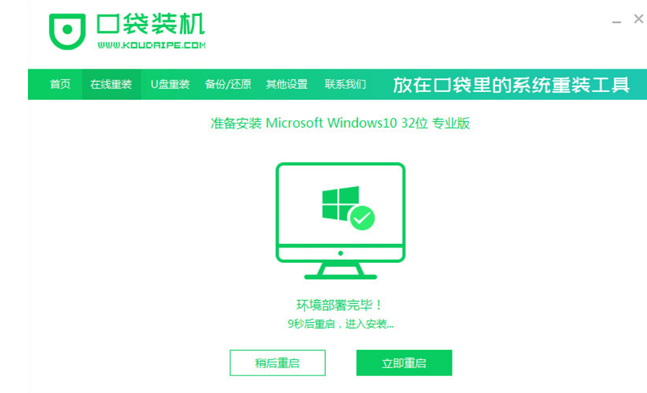
6、重启后,进入启动管理器页面,选择第二个选项,按回车键。
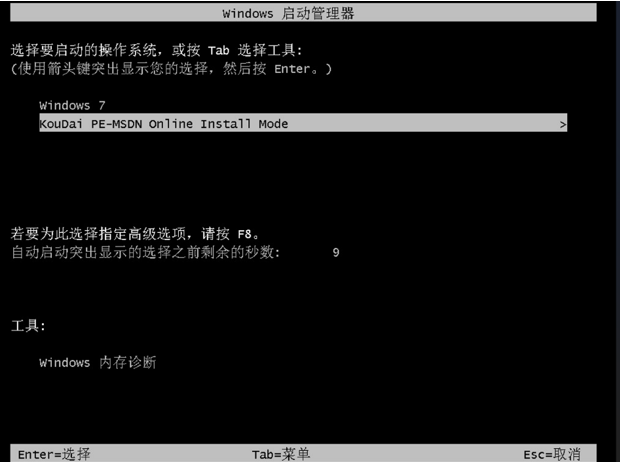
7、等待系统加载文件。
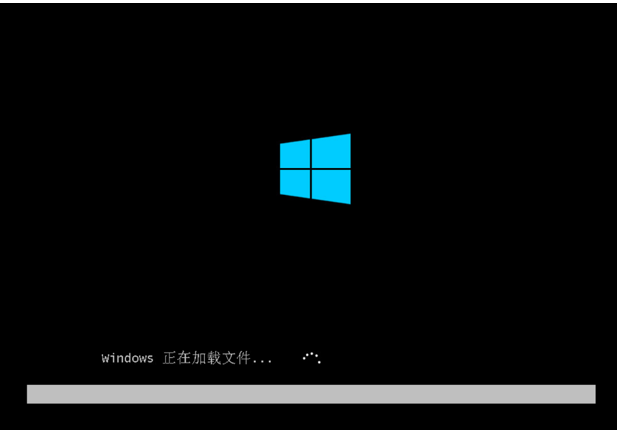
8、加载完毕后,等待安装文件。
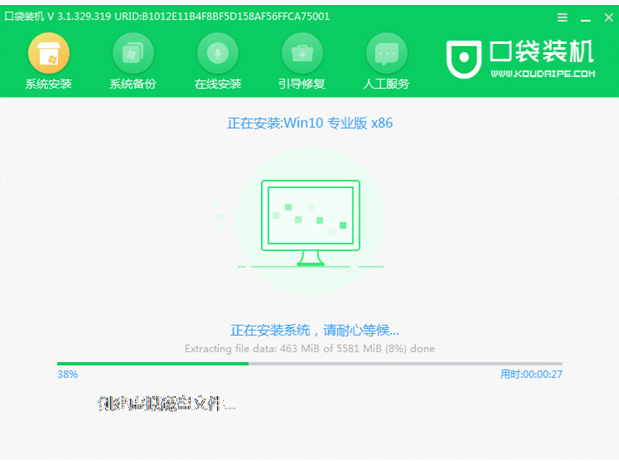
9、出现引导界面,在C盘前打勾后,点击确定。
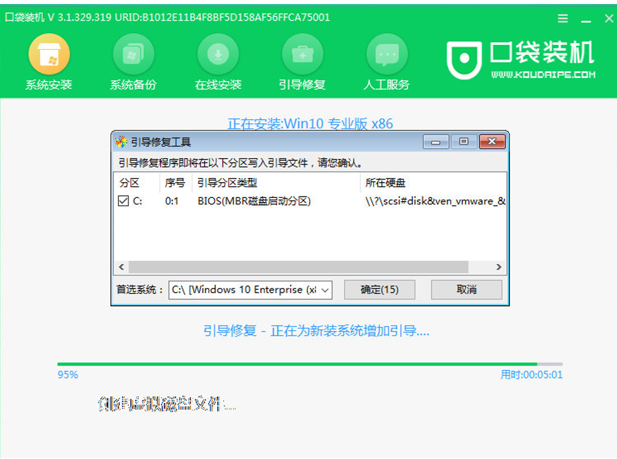
10、提示系统安装完毕后,点击立即重启。
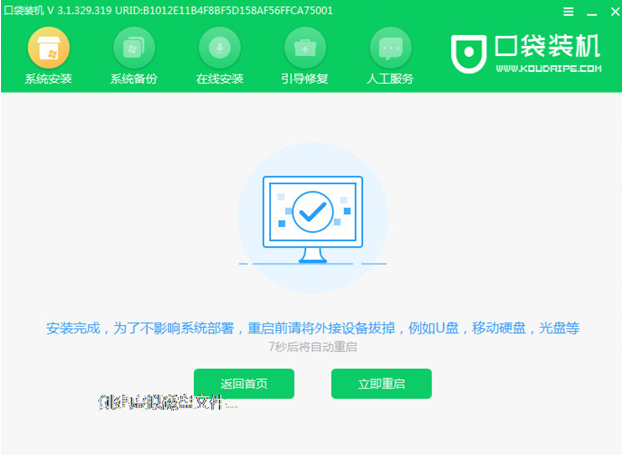
11、等待电脑重启。
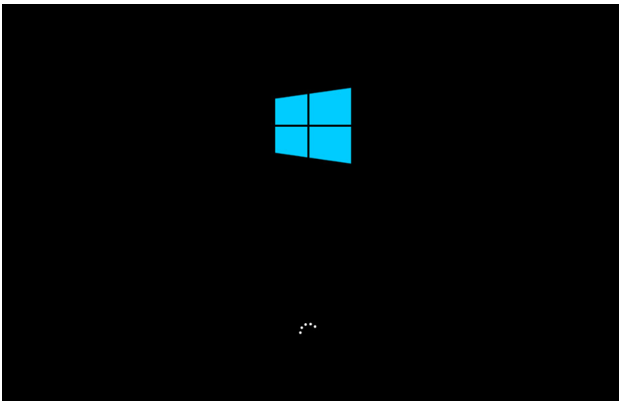

12、输入开机密码,进入桌面,完成。
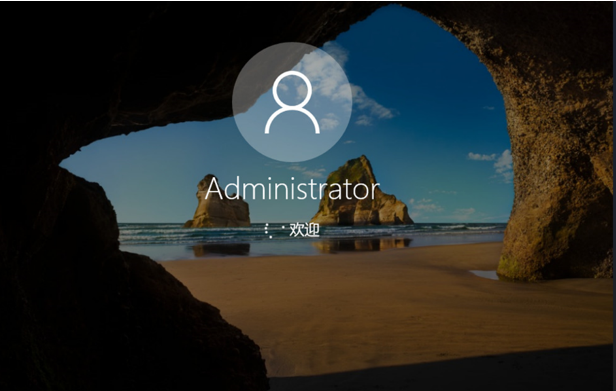
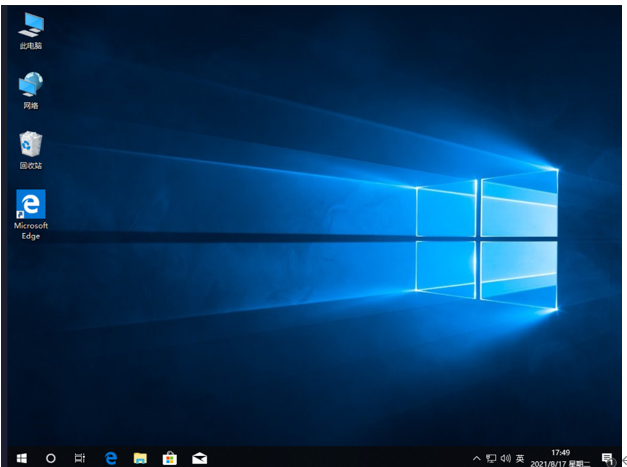
总结
1、下载口袋装机工具软件,点击在线重装系统,选择安装的系统版本,选择同时需要安装的应用软件后,点击下一步。
2、等待系统下载镜像文件等资料,进行环境部署完毕后点击立即重启。
3、进入启动管理器页面,选择第二个选项回车,等待系统加载文件、安装文件。
4、出现引导界面,在C盘前打勾后,点击确定,提示系统安装完毕后,点击立即重启,进入桌面,完成。






 立即下载
立即下载





 魔法猪一健重装系统win10
魔法猪一健重装系统win10
 装机吧重装系统win10
装机吧重装系统win10
 系统之家一键重装
系统之家一键重装
 小白重装win10
小白重装win10
 杜特门窗管家 v1.2.31 官方版 - 专业的门窗管理工具,提升您的家居安全
杜特门窗管家 v1.2.31 官方版 - 专业的门窗管理工具,提升您的家居安全 免费下载DreamPlan(房屋设计软件) v6.80,打造梦想家园
免费下载DreamPlan(房屋设计软件) v6.80,打造梦想家园 全新升级!门窗天使 v2021官方版,保护您的家居安全
全新升级!门窗天使 v2021官方版,保护您的家居安全 创想3D家居设计 v2.0.0全新升级版,打造您的梦想家居
创想3D家居设计 v2.0.0全新升级版,打造您的梦想家居 全新升级!三维家3D云设计软件v2.2.0,打造您的梦想家园!
全新升级!三维家3D云设计软件v2.2.0,打造您的梦想家园! 全新升级!Sweet Home 3D官方版v7.0.2,打造梦想家园的室内装潢设计软件
全新升级!Sweet Home 3D官方版v7.0.2,打造梦想家园的室内装潢设计软件 优化后的标题
优化后的标题 最新版躺平设
最新版躺平设 每平每屋设计
每平每屋设计 [pCon planne
[pCon planne Ehome室内设
Ehome室内设 家居设计软件
家居设计软件 微信公众号
微信公众号

 抖音号
抖音号

 联系我们
联系我们
 常见问题
常见问题



